Kuinka voit valita oletusohjelman mediatiedostojen pelaamiseksi Windowsissa
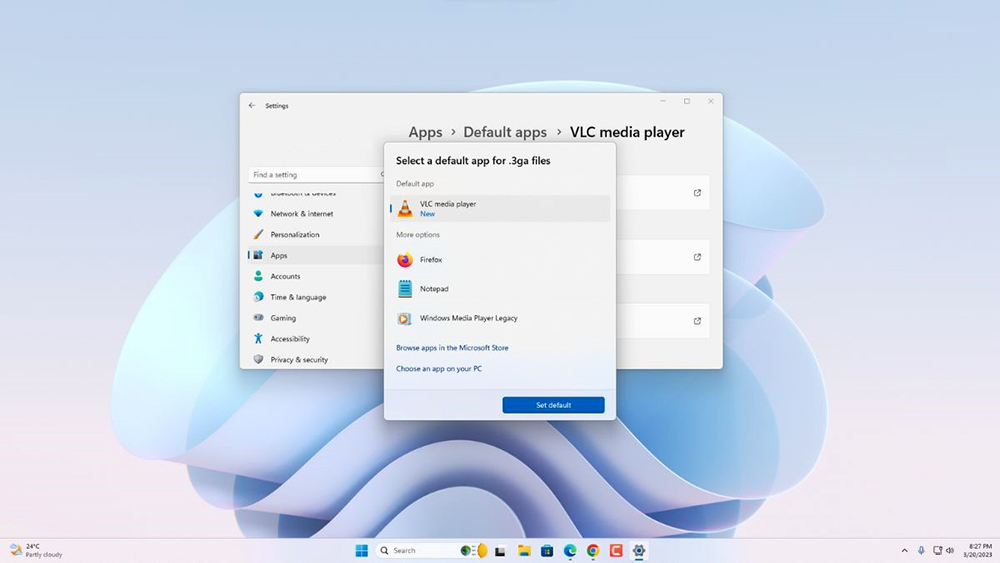
- 3955
- 1278
- Tyler Kozey
Minkä tahansa laitteen musiikin ja videoiden soittamiseksi tarvittavat toiminnalliset ohjelmistot tulisi asentaa. Tietokoneissa, joissa on Windows -käyttöjärjestelmä, erityiset pelaajat ovat vastuussa tästä.
Käyttöjärjestelmän vakiokokoonpano sisältää useimmiten jo tiettyjä ohjelmia äänen ja videon kanssa työskentelemiseksi, mutta kaikkiin tämän mahdollisuuden käyttäjiin ovat tyytyväisiä. Ja jopa kolmannen osapuolen soittimen asennuksen jälkeen mediatiedostot avautuvat edelleen vakiosovelluksissa, mikä aiheuttaa paljon haittoja.
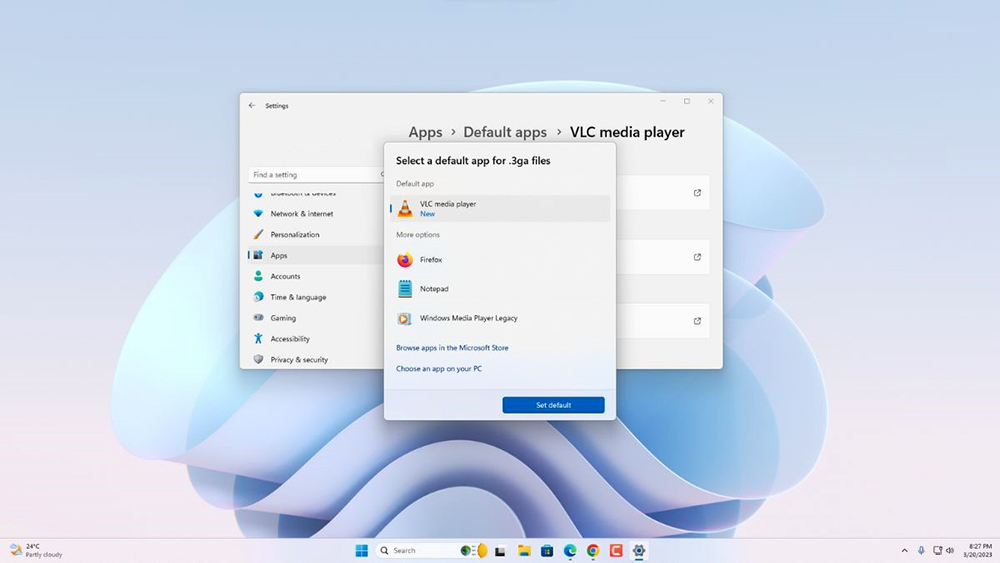
Tapahtuma tästä tilanteesta selventää, kuinka tehdä oletussoilija ja miten valita ensisijainen ohjelmisto musiikin tai videoiden kanssa työskentelemiseksi.
Mikä on oletusohjelman merkitys
Oletussoitin on erikoistunut ohjelmisto mediatiedostojen kanssa työskentelemiseen, jota käytetään kaikkien vastaavien muotojen kaikkien tietojen avaamiseen. Juuri sen kautta kaikki musiikki ja elokuvat menevät automaattisesti. Alun perin tällaisen ohjelmiston valitsee käyttöjärjestelmän kehittäjä, joka tarjoaa pelaajallesi tällaisen sovelluksen roolia. Käyttäjä voi kuitenkin milloin tahansa muuttaa tätä asetusta.
Nykyaikaisissa tietokoneissa useita pelaajia, joilla on samanlainen toiminnallisuus, asennetaan usein kerralla. Kysymys syntyy luonnollisesti, kuinka tehdä soittimesta oletuksena, jotta tarvittavat tiedostot avautuvat ilman tarpeellisia ongelmia.
Windows -käyttöjärjestelmä tarjoaa erityistoiminnot, kiitos siitä, mitkä käyttäjät voivat itsenäisesti valita mielenkiintoisen pelaajan ja asettaa sen oletussoittimeksi tarvittavien tiedostojen toistamiseksi. Lisäksi tämä pätee jopa valtavaan määrään laajennuksia, mukaan lukien harvinaisimmat.
Perusmenetelmä oletusohjelman muuttamiseksi
Helpoin tapa muuttaa standardiohjelmistoja liittyy järjestelmän asettamiseen suoraan tietyn tiedoston avaamisen vaiheessa. Tässä tapauksessa sinun on löydettävä mielenkiintoinen video- tai äänitallennus. Seuraavaksi napsauta tiedostoa oikealla hiiren painikkeella ja aseta kohdistin "Avaa käyttämällä" -valikossa.
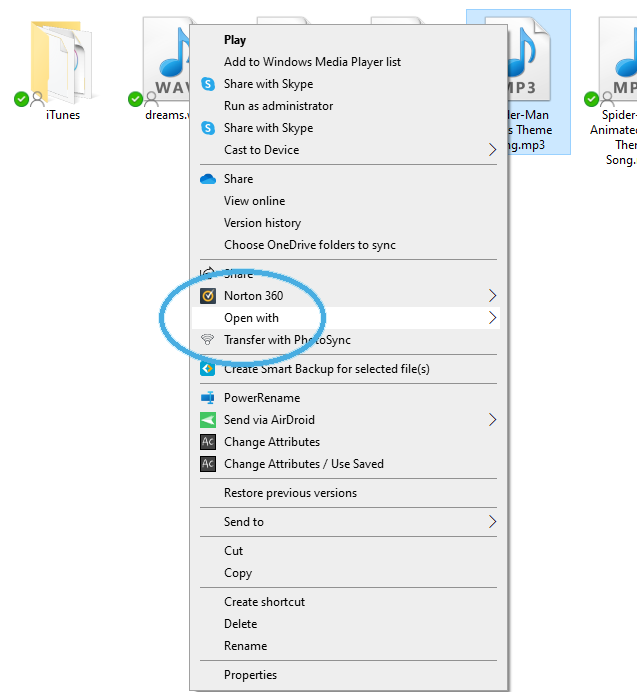
Aukeavassa ikkunassa sinun on napsautettava saraketta "Valitse ohjelma". Heti tämän jälkeen ikkuna, jossa on luettelo asennetuista sovelluksista.
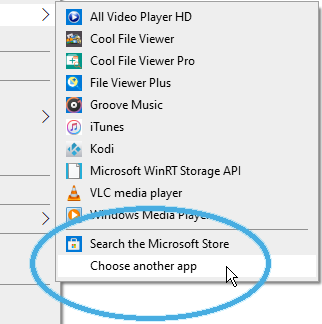
Riittää, kun valitset kiinnostavan sovelluksen ja asentaa tarkistuspaikka päinvastaisesta "Käytä valittua ohjelmaa kaikille tämän tyyppisille tiedostoille". Vahvista toiminnot painamalla "OK" -painiketta. Tiedosto avataan oikeassa soittimessa, samoin kuin loput tiedosta, jolla on tällainen laajennus.
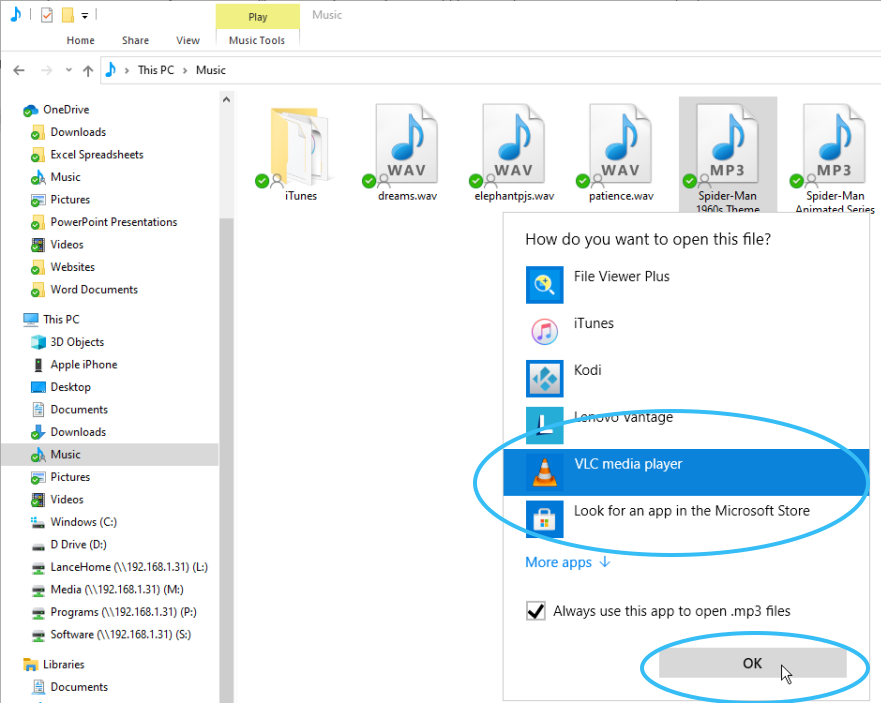
Asettaminen sovellusluettelon kautta
Jotta Windows Media on vakiosovelluksen sijasta, mediatiedostojen käyttöjärjestelmä on käyttänyt toista ohjelmaa, on järkevää tehdä tiettyjä parametrien muokkauksia.
Oletussoitin muuttaminen Windows 11/10 -käyttöjärjestelmissä:
- Paina näppäimistöllä Windows Asetukset -ikkunan Win + I -näppäimiä;
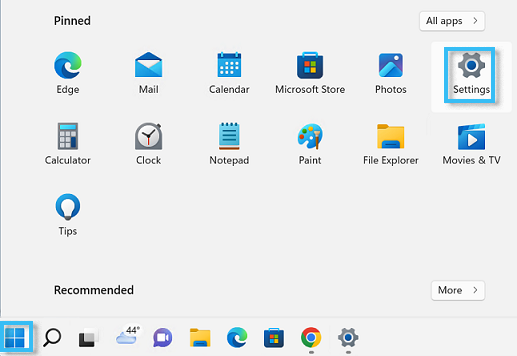
- Noudata sovelluksen polkua> Oletussovellus> Windows Media Player;
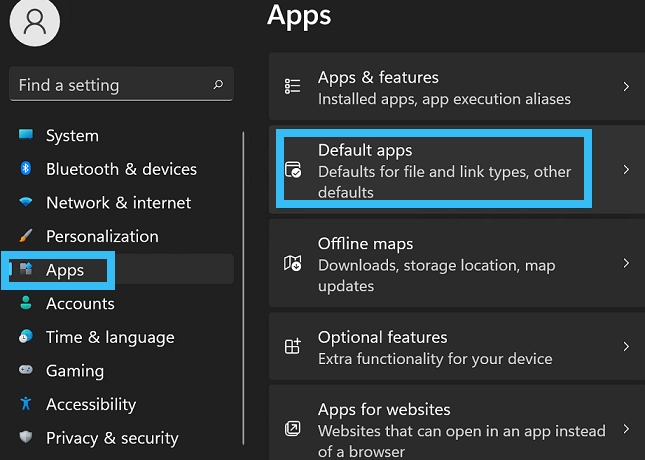
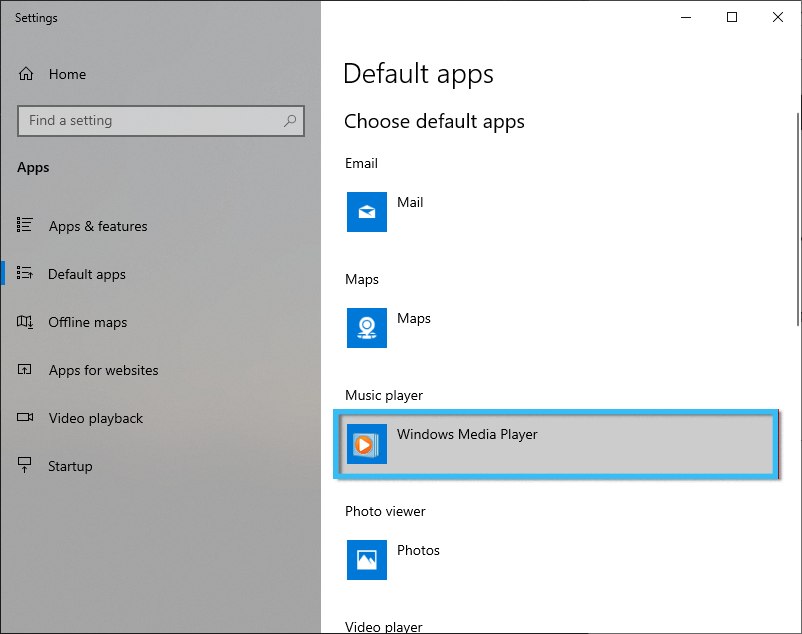
- Valitse tiedostojen laajennus avattavaksi;
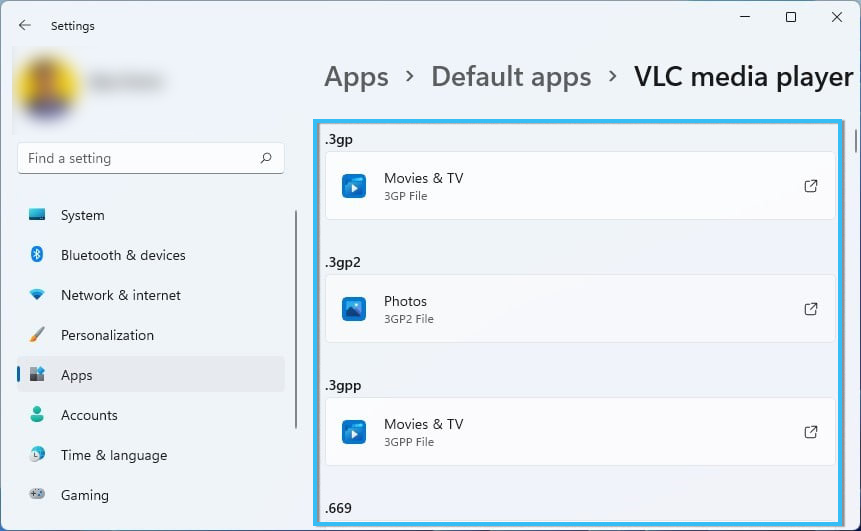
- Löydä ja merkitse mediapelaaja, jota on tarkoitus käyttää oletuspelaajana;
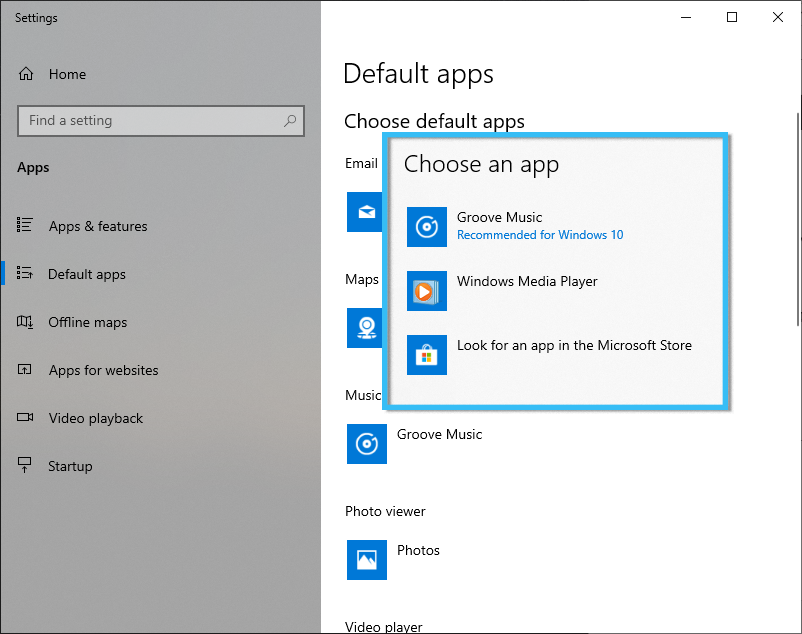
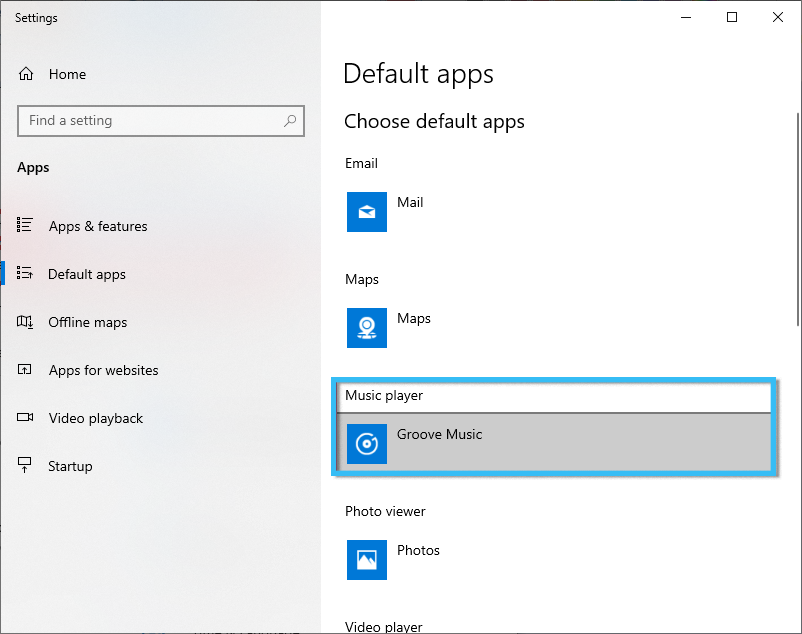
- Suorita samanlainen menettely kaikille laajennuksille, tiedostoihin, joiden kanssa tulisi avata tietyssä pelaajassa jatkuvasti.
Heti kun tehdyt muutokset tallennetaan, järjestelmä alkaa automaattisesti käyttää valittua ohjelmistoa mediatiedostojen avaamiseen tietyillä laajennuksilla. Tässä tapauksessa on aina mahdollista käynnistää muissa ohjelmissa, jotka käyttävät komentoa ”avataksesi” oikean hiiren painikkeen kontekstivalikon avulla.
Useimmissa tapauksissa oletusohjelman muutoksen ongelmia mediatiedostojen avaamiseen. Jokainen käyttäjä voi tehdä kaiken tarvittavan koulutustasosta riippumatta. Ja onko sinulla ongelmia operaatiossa? Jaa kokemuksesi kommenteissa.
- « Mikä aiheutti lisääntynyttä melua tietokonetta työskennellessäsi ja miten tämä voidaan korjata
- Parhaat ohjelmat levytilan analysoimiseksi ja suurten tiedostojen etsimiseksi tietokoneelta »

